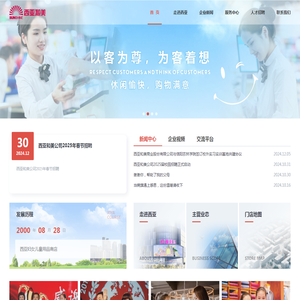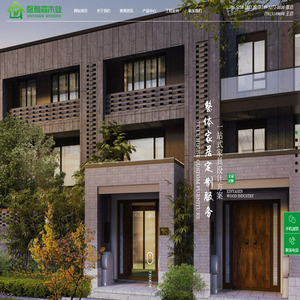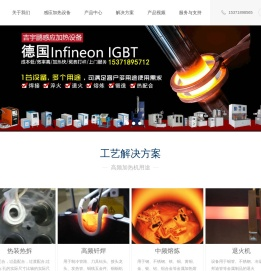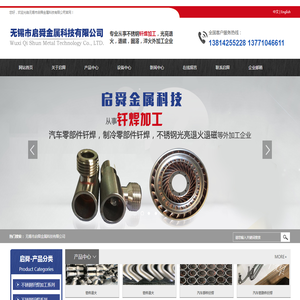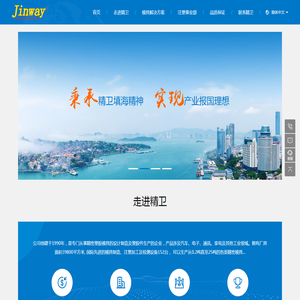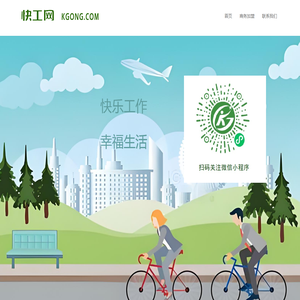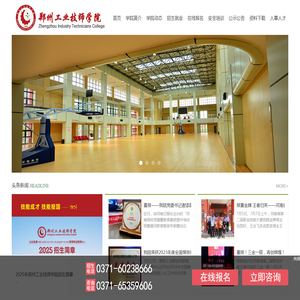联想电脑进入BIOS设置开启U盘启动的详细教程 (联想电脑进入bios按什么键)
对于许多用户来说,进入BIOS设置并开启u盘启动是一个相对复杂的过程。尤其是在联想电脑上,由于不同型号的硬件配置和BIOS版本存在差异,操作步骤可能会有所不同。不过,这一过程大致可以分为几个关键步骤:确定正确的按键、进入BIOS界面、找到启动选项并调整顺序。

用户需要知道如何进入BIOS。在联想电脑中,通常可以通过按下“F2”、“F12”或“Del”键来实现。“F2”键是最常见的选择,它用于进入BIOS设置界面;而“F12”则常用于调出启动菜单,让用户在多个启动设备之间进行选择。部分较旧的联想机型可能使用“Del”键来进入BIOS。为了确保准确性,建议用户在开机时注意屏幕上的提示信息,通常会在屏幕上显示“Press F2 to enter Setup”或类似的提示。
一旦成功进入BIOS界面,用户需要找到“Boot”(启动)选项。这个选项通常位于BIOS主界面的顶部菜单栏中。点击或使用方向键选中“Boot”后,用户将看到一系列与启动相关的设置。在这里,用户需要找到“Boot Order”(启动顺序)或“Boot Priority”(启动优先级)选项。该选项决定了电脑在启动时首先尝试从哪个设备加载操作系统。
接下来,用户需要将U盘设置为第一启动项。通常情况下,BIOS会列出所有可用的启动设备,如硬盘、SSD、CD/DVD驱动器以及U盘等。用户需要使用方向键将U盘的条目移动到最上方。需要注意的是,不同的BIOS版本可能会有不同的显示方式,有些可能直接显示U盘的名称,而有些则可能以“USB Storage Device”等形式出现。因此,用户需要仔细观察屏幕上的内容,确保选择的是正确的设备。
完成上述操作后,用户需要保存更改并退出BIOS。一般来说,BIOS界面底部会有“Save & Exit”(保存并退出)的选项,用户可以选择该选项以保存当前的设置并重启电脑。如果用户希望立即测试U盘是否能够正常启动,也可以选择“Exit Without Saving”(不保存退出),然后手动插入U盘并再次重启。
在整个过程中,用户可能会遇到一些问题。例如,某些联想电脑可能没有正确识别U盘,或者BIOS设置无法保存。这些问题可能是由于U盘本身的问题、BIOS版本过旧,或者是硬件兼容性问题所致。在这种情况下,用户可以尝试更换U盘、更新BIOS固件,或者联系联想官方技术支持寻求帮助。
进入BIOS设置并开启U盘启动虽然看似复杂,但只要按照正确的步骤操作,大多数用户都可以顺利完成。通过合理调整启动顺序,用户不仅可以方便地安装新的操作系统,还可以进行系统修复或其他维护工作。因此,了解这一过程对于联想电脑用户来说是非常有必要的。
本文地址: http://hl.dajidhw.com/dnwz/fe8b770518ff167afe6c.html